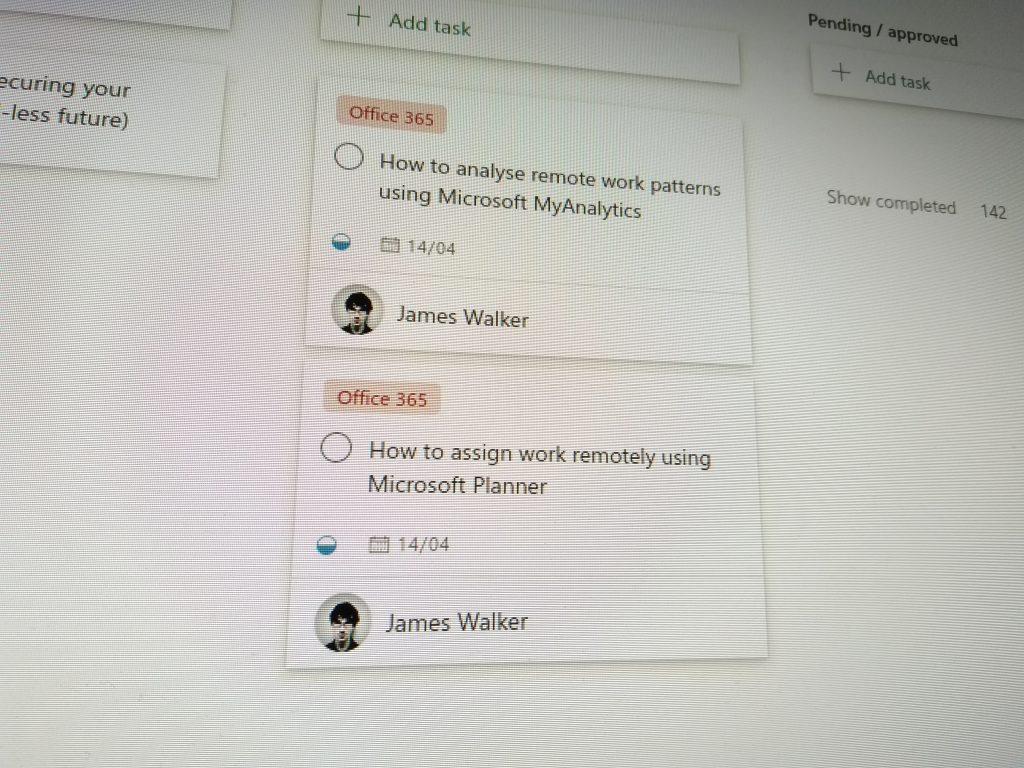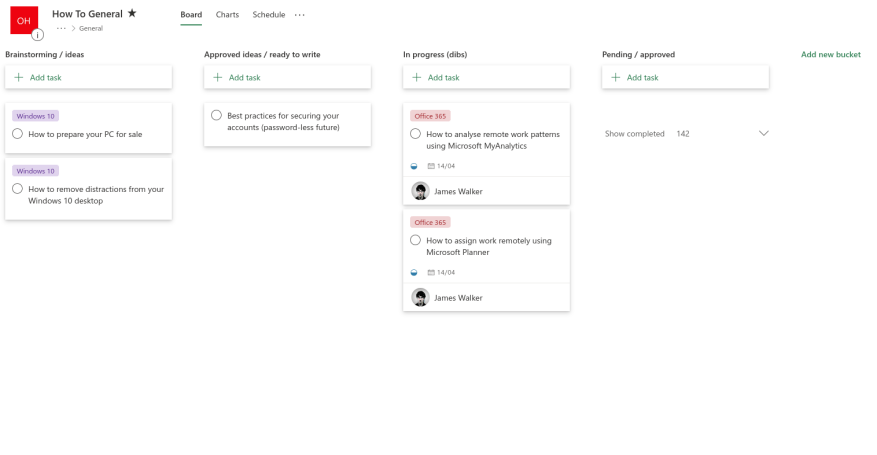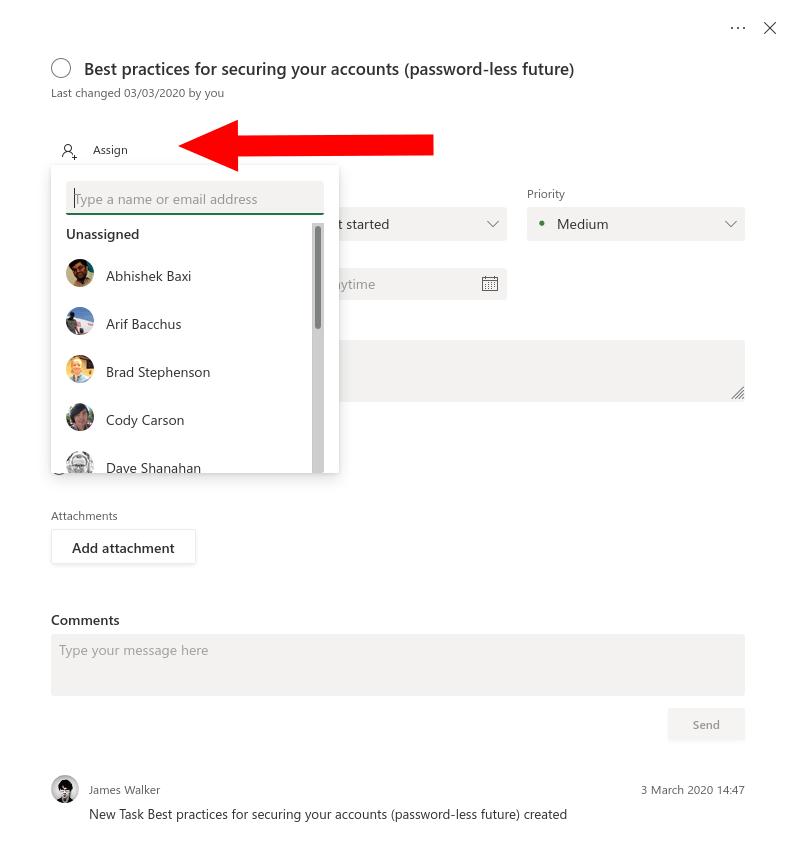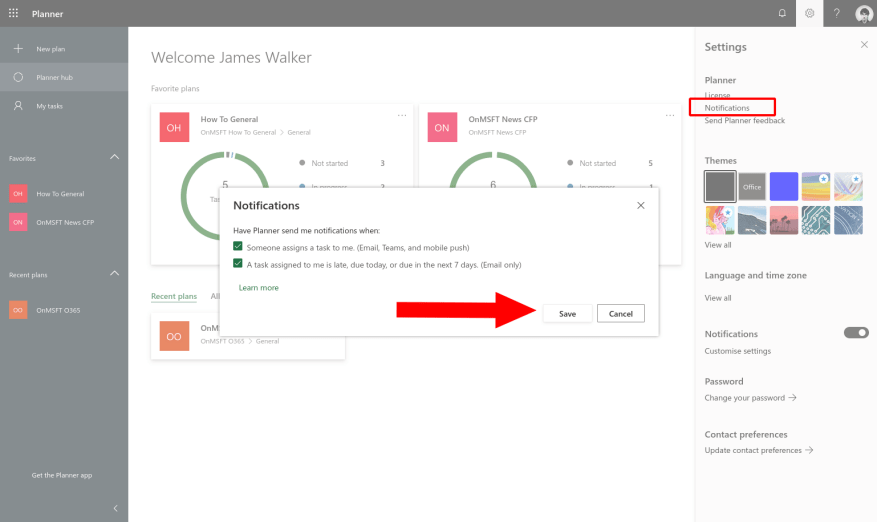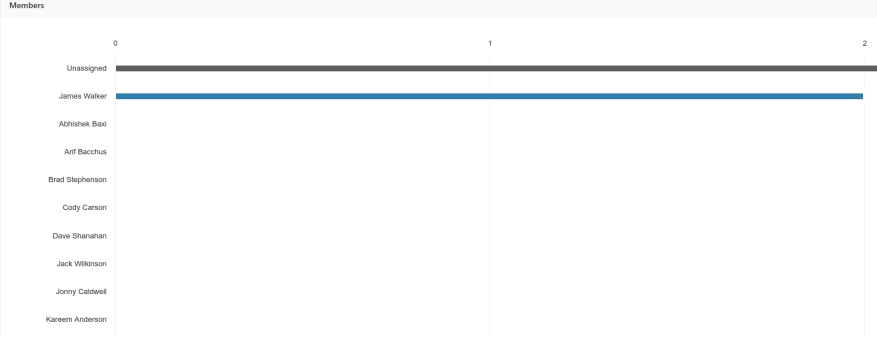Kun kokonaiset toimistot mukautuvat nyt etätyöskentelyyn, voi olla vaikeaa löytää tehokas tapa jakaa ja delegoida tehtäviä. Vaikka päivittäiselle taululle tai tiimin kokoukselle ei ole suoraa vaihtoehtoa, Microsoft Planner voi auttaa varmistamaan, että kaikki ovat tietoisia siitä, mitä tapahtuu.
Jos olet uusi Plannerin käyttäjä, sinun kannattaa lukea yleiskatsaus-oppaamme ennen kuin jatkat eteenpäin. Planner tarjoaa sinulle Kanban-tyylisen tehtävätaulun, jossa tehtävät on järjestetty pystysuoraksi korttiluetteloksi vaakasuoraan ”ämpäriin”. Sanoja käytetään tehtävien ryhmittelyyn luokan tai valmistumistilan mukaan.
Tehtäviä voidaan ”määrittää” Plannerin käyttäjille. Napsauta mitä tahansa tehtävää taululla ja napsauta sitten ”+ Assign” -painiketta sen otsikon alla.
Valitse näkyviin tulevasta avattavasta valikosta käyttäjä, jolle haluat määrittää tehtävän. Takaisin pöydälle tehtävän saaja näkyy tehtävän kortissa, jolloin kaikki näkevät, että joku on nyt ratkaisemassa ongelmaa.
Käyttäjien tulee ottaa Planner-ilmoitukset käyttöön saadakseen eniten irti tehtävämäärityksistä. Napsauta oikeassa yläkulmassa olevaa Asetukset-hammaskuvaketta ja sen jälkeen ”Ilmoitukset” ensimmäisen otsikon alla (”Suunnittelija”). (Huomaa: Hämmentävää, että alempana asetusruudussa on erillinen ”Ilmoitukset”-otsikko, jonka avulla voit ottaa kaikki Planner-hälytykset käyttöön tai poistaa ne käytöstä yhdellä napsautuksella.)
Ilmoitukset-ponnahdusikkunassa voit valita, kuinka sinulle ilmoitetaan, kun sinulle on määrätty uusi tehtävä. Kun tämä on käytössä, saat sähköpostin, push-ilmoituksen ja Microsoft Teams -ilmoituksen aina, kun sinusta tulee tehtävän saaja. Voit myös halutessasi saada sähköposti-ilmoituksia, kun tehtävä lähestyy määräaikaa tai on myöhässä.
Määrittämällä tehtäviä käyttäjille saat paremman näkemyksen työntekoon. Voit myös tarkistaa yksittäisten tiimin jäsenten työtaakan. Napsauta Planner-näytön yläreunassa olevaa Kaaviot-välilehteä nähdäksesi erittelyn kullekin käyttäjälle määrätyistä tehtävistä.Jos jollakulla on monia tehtäviä hoitamatta, voit auttaa häntä auttamaan häntä päivän aikana.